Wie man Datenquellen mit mehr als 10.000 Tabellen dursuchen kann, das ist Thema dieser Hey Peter! Folge.
Peter ist mein Kollege auf der anderen Seite des Schreibtisches. Wir tauschen uns regelmäßig über Power BI News, Funktionen und anderen spannende Sachen aus. In diesem Format können Sie in die Rolle von Peter schlüpfen und sich über News und Funktionen informieren.
In dieser Folge geht es um die Anbindung einer Datenquelle mit über 10.000 Tabellen. Der Power BI Navigator für die Tabellenauswahl bietet nicht mehr als die ersten 10.000 Tabellen zur Auswahl an, wie Sie auch die anderen Tabellen auswählen können, zeige ich Ihnen in dieser Folge.
Sie haben weitere Fragen oder Anregungen, hinterlassen Sie einen Kommentar.

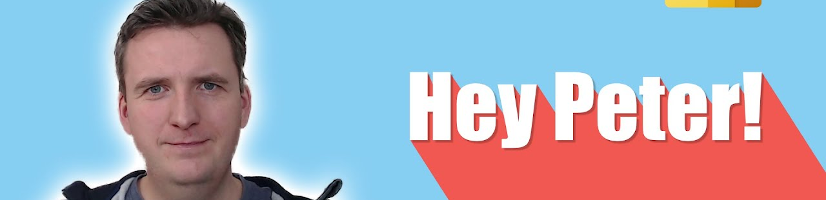
Hi Peter,
dein Video zum Thema mehr als 10.000 Einträge ist leider nicht schlüssig. Der Schritt nach dem transformieren zwingt dich dazu nach den ersten 1.000 Records die Tastatur über solange festzuhalten bis alle Tabellen der Datenbank geladen sind. Sowohl in Power BI, als auch in der Standard Excel Datenbankabfrage.
Das ist wenig praktikabel. Ich habe in unserem ERP System (leider) mehr als 60,000 Tabellen.
Das ist wirklich eine Designschwäche von MS ?
Hi Roman,
du hast recht die Vorschau in Power Query lädt erst mal nur eine Vorschau von 1.000 Einträgen und beim Scrollen dann in 100er Schritten. Aber über den Textfilter kannst du jede Tabelle relativ schnell erreichen. Dafür ist es natürlich hilfreich, wenn die Quelle über Namenskonventionen verfügt.
Jetzt kann man natürlich bemängeln, dass der Textfilter Groß- und Kleinschrift berücksichtigt, aber bis jetzt habe ich jede Tabelle relativ schnell gefunden und wenn die Verbindung erst einmal hergestellt, können die Filterschritte auch wieder entfernt werden.